Come minimizzare un gioco
Chissà quante volte ti è capitato: avvii un gioco sul PC, poi ti ricordi di dover scrivere un’email o rispondere a un messaggio su Facebook e sei costretto a chiudere il videogame. Questo significa che dopo devi lanciare nuovamente il gioco e attendere il suo caricamento, perdendo inevitabilmente un mucchio di tempo prezioso.
E se ti dicessi che puoi evitare tutto ciò, semplicemente minimizzando il gioco nella barra delle applicazioni? Sì, anche quelli che vengono eseguiti a schermo intero! In questa guida, per l’appunto, sarà mia cura spiegarti come minimizzare un gioco senza chiuderlo completamente, in modo da sfruttare al meglio il multi-tasking e risparmiare minuti preziosi da dedicare al tuo passatempo preferito.
Dunque, senza attendere oltre, ritaglia un po’ di tempo libero per te, mettiti bello comodo e leggi con attenzione tutto quanto ho da spiegarti sull’argomento: sono sicuro che, nel giro di qualche minuto, avrai memorizzato tutti i “trucchetti” proposti, per utilizzarli ogni volta che sarà necessario. Detto ciò, non mi resta altro da fare, se non augurarti buona lettura e buon divertimento!
Indice
- Informazioni preliminari
- Come minimizzare un gioco su Windows
- Come minimizzare un gioco su Mac
- Come ridurre un gioco a finestra
Informazioni preliminari

Prima di andare avanti e mostrarti i metodi più semplici per minimizzare un gioco in esecuzione a tutto schermo sul computer, lascia che ti dia qualche indicazione in merito alle conseguenze che ciò può comportare.
Tanto per cominciare, devi sapere che ridurre un gioco a icona, oppure a finestra, non significa interromperne l’esecuzione: ciò significa che, a prescindere dall’operazione che deciderai di compiere, gli eventi in-game continueranno ad accadere. Pertanto, se ne hai la possibilità, assicurati di mettere il gioco in pausa prima ancora di minimizzarlo o passare alla visualizzazione in finestra.
Se prediligi giochi di ruolo o con azioni in tempo reale, assicurati di mettere il tuo personaggio “al sicuro” da attacchi indesiderati, oppure avvisa i tuoi compagni di gioco della tua momentanea assenza.
In secondo luogo, tieni presente che la pressione di determinate combinazioni di tasti, oltre che “rimpicciolire” la finestra del gioco, potrebbe generare azioni in-game: pertanto, prima di premere qualsiasi cosa, assicurati che nel titolo a cui stai giocando non siano preimpostate funzioni associate alla combinazione di tasti che ti accingi a usare.
Infine, è bene che tu sappia che alcuni giochi, quando minimizzati, potrebbero reagire in modo imprevisto, diventare instabili o, addirittura, alterare il comportamento del sistema operativo. In ogni caso, per riportare la situazione alla normalità, è in genere sufficiente forzare la chiusura del gioco oppure riavviare il computer. Ai giorni d’oggi, questa eventualità si verifica piuttosto raramente, ma è bene che tu ne sia consapevole, onde evitare la perdita accidentale di dati personali e/o lavoro non ancora salvato.
Come minimizzare un gioco su Windows

Se utilizzi Windows, il metodo più comodo per minimizzare un gioco consiste nell’aprire, dal suo interno, il menu Start del sistema operativo: in tal modo, verrà visualizzata la barra delle applicazioni di sistema, insieme con il summenzionato menu e con il desktop, consentendoti dunque di effettuare le operazioni di cui hai bisogno.
Per riuscire nell’impresa, ti è sufficiente premere, dall’interno del gioco, il tasto Win della tastiera, quello con l’icona a forma di bandierina di Windows solitamente posto tra i tasti Ctrl/Fn e Alt di sinistra.
In alternativa, puoi utilizzare la combinazione di tasti Win+M: dopo averla premuta, tutte le finestre aperte sul PC (inclusa quella del gioco in esecuzione) verranno minimizzate sulla barra delle applicazioni, consentendoti di accedere agevolmente al desktop e agli eventuali programmi in esecuzione.
Altra combinazione di tasti che puoi impiegare per lo scopo è Win+D, mediante la quale è possibile chiudere istantaneamente tutte le finestre aperte, portando il desktop in primo piano. Una seconda pressione della medesima combinazione di tasti, invece, dovrebbe riportare le finestre allo stato precedente.
Ancora, se vuoi passare rapidamente dal gioco a un altro programma aperto, puoi utilizzare la combinazione di tasti Alt+Tab (il tasto Tab è quello con le due frecce in senso opposto, solitamente situato sopra il tasto Bloc Maiusc/Caps Lock): tenendo premuto il tasto Alt, effettua pressioni ripetute sul tasto Tab fino a raggiungere la nuova finestra da portare in primo piano e, quando ci sei riuscito, rilascia entrambi i tasti.
Se utilizzi Windows 10 e desideri creare un nuovo desktop, utilizza la combinazione di tasti Ctrl+Win+Freccia destra. Per navigare tra i desktop attivi (ciascuno con i propri programmi aperti), puoi poi servirti dei tasti Ctrl+Win+Freccia destra e Ctrl+Win+Freccia sinistra. Sempre su Windows 10, puoi infine utilizzare la combinazione di tasti Win+Tab per passare alla modalità di visualizzazione attività, che consente di spostarsi rapidamente da un programma (o un desktop) attivo all’altro.
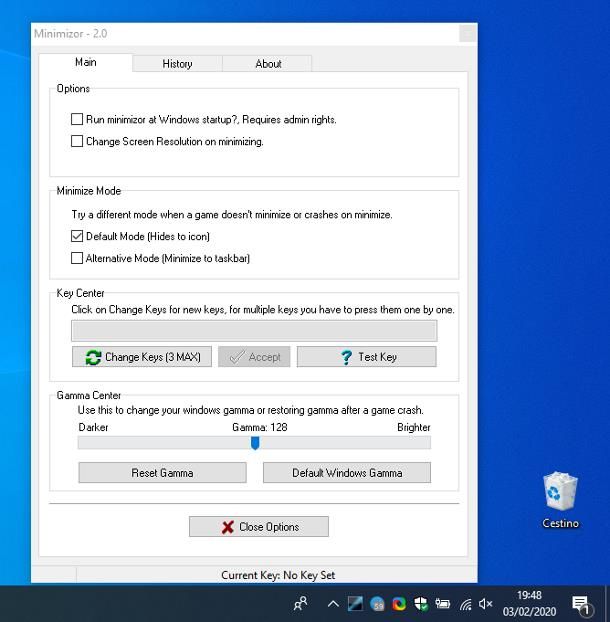
Come dici? Vorresti ottenere i risultati di cui ti ho parlato finora, avvalendoti però di una combinazione di tasti scelta da te? In tal caso, potresti aver bisogno di Minimizor, un piccolo programma gratuito per Windows che consente di minimizzare “al volo” i giochi eseguiti a tutto schermo, mediante una serie di tasti personalizzabili.
Per ottenerlo, collegati al sito Internet del software e clicca sul pulsante verde Minimizor Version XX (si trova a destra), per avviare il download del pacchetto d’installazione del programma.
Una volta ottenuto il file, avvialo, clicca sui pulsanti Sì e Next, apponi il segno di spunta accanto alla voce I accept the agreement, clicca su Next per altre tre volte consecutive e, infine, pigia i pulsanti Install e Finish, per completare il processo d’installazione ed avviare Minimizor.
A installazione conclusa, fai clic destro sull’icona del programma presente nell’area di notifica di Windows (nei pressi dell’orologio), seleziona la voce Options dal menu che compare e clicca sul pulsante Change Keys annesso alla schermata che compare in seguito: a questo punto, premi la combinazione di tasti che vuoi usare (max 3 tasti) per minimizzare i tuoi giochi, clicca sul pulsante Accept e il gioco è fatto!
A partire da questo momento, ti sarà sufficiente premere i tasti scelti per rimpicciolire “al volo” il videogame (o qualsiasi altro programma) in esecuzione. Contento?
Come minimizzare un gioco su Mac
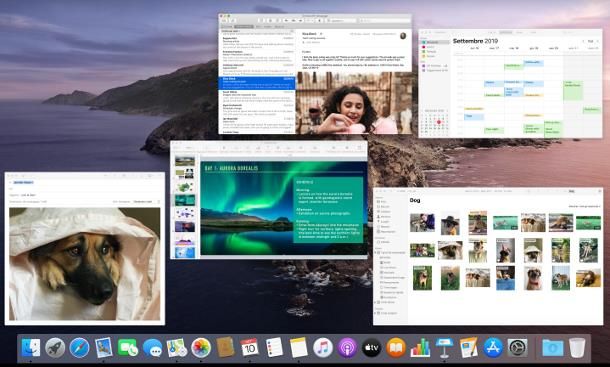
Il discorso visto per Windows è valido anche sui Mac: in genere, è sufficiente premere una delle combinazioni di tasti previste dal sistema operativo, in modo da richiamarne la relativa funzione e minimizzare il gioco aperto in primo piano sulla barra Dock.
Tra le combinazioni di tasti che puoi utilizzare, per esempio, c’è cmd+m: essa consente di minimizzare sul Dock tutte le finestre del programma aperto in primo piano (in questo caso il gioco), dandoti accesso alla summenzionata barra e all’intera scrivania di macOS.
La combinazione di tasti cmd+h funziona in modo abbastanza simile: in questo caso, però, la finestra attiva (dunque il gioco) viene completamente nascosta e “sparisce” anche dal Dock. Per riportarla di nuovo in primo piano, bisogna selezionare l’icona del gioco che si trova nel Launchpad, nella cartella Applicazioni o in qualsiasi altra posizione del Mac.
Se ti interessa “navigare” tra i programmi in esecuzione e passare, rapidamente, dal gioco a un altro software lanciato precedentemente, puoi utilizzare la combinazione di tasti cmd+tab (premendo più volte il tasto tab fino a raggiungere il programma desiderato).
In alternativa, puoi ottenere un risultato piuttosto simile richiamando il Mission control di macOS, ossia la schermata che mostra, sotto forma di anteprime, tutti i programmi in esecuzione, le finestre aperte e gli spazi di lavoro attivi del Mac: per richiamare il Mission Control, premi l’apposito tasto della tastiera Apple (quello con le tre finestre aperte) o, se non lo trovi, utilizza la combinazione di tasti ctrl+freccia su oppure il tasto F3 o, ancora, la gesture preposta sul trackpad (es. tre dita verso l’altro) o sul Magic Mouse di Apple (due tap con due dita).
Come ridurre un gioco a finestra
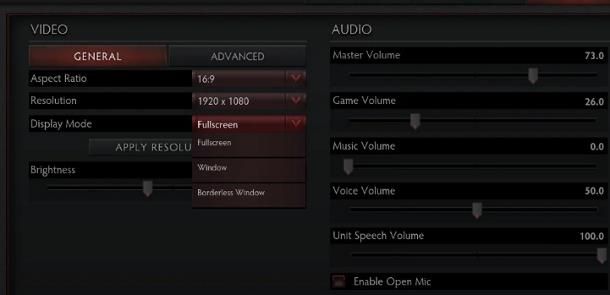
Se sei arrivato fin qui, vuol dire che hai capito perfettamente come minimizzare un gioco avvalendoti delle combinazioni di tasti disponibili nel sistema operativo. Tuttavia, dopo un’attenta riflessione, hai decretato che ti sarebbe più utile capire come ridurre un gioco a finestra, anziché eseguirlo a schermo intero: in tal modo, saresti in grado di giocare e, contemporaneamente, controllare altri elementi attivi sul desktop/scrivania del PC (ad es. una finestra del browser, un programma di chat, e così via).
Come dici? Ho individuato esattamente la tua necessità? Allora lascia che ti dica due parole in merito a questa possibilità. Per prima cosa, è bene che tu sappia che non tutti i giochi prevedono una modalità di esecuzione “in finestra”, onde evitare di pregiudicarne il gameplay o, alle volte, le effettive prestazioni video.
Tuttavia, quando questa possibilità è presente, essa non viene sempre attuata allo stesso modo: esistono infatti giochi che consentono di passare “al volo” alla modalità in finestra mediante la pressione di una precisa combinazione di tasti e giochi che, invece, consentono di regolare questo comportamento dalla schermata delle impostazioni. In genere, le opzioni preposte allo scopo si trovano nella sezione Video options/Impostazioni video sono denominate Display Mode (fullscreen per schermo intero, Windowed mode per l’esecuzione in finestra), Modalità di visualizzazione, Esecuzione in finestra e così via, e possono essere regolate mediante segno di spunta, menu a tendina o apposita levetta.
Con un pizzico di fortuna, però, potresti essere in grado di passare rapidamente dalla modalità schermo intero a quella in finestra premendo la combinazione di tasti Alt+Invio, oppure i tasti F11 o Esc su Windows; su macOS, invece, puoi provare con il tasto Esc o con la combinazione di tasti ctrl+cmd+f.
Tieni sempre presente, però, che la pressione dei summenzionati tasti potrebbe provocare delle azioni impreviste nel gioco, oppure alterarne il comportamento in modo imprevisto. Poi non dirmi che non ti avevo avvisato!

Autore
Salvatore Aranzulla
Salvatore Aranzulla è il blogger e divulgatore informatico più letto in Italia. Noto per aver scoperto delle vulnerabilità nei siti di Google e Microsoft. Collabora con riviste di informatica e cura la rubrica tecnologica del quotidiano Il Messaggero. È il fondatore di Aranzulla.it, uno dei trenta siti più visitati d'Italia, nel quale risponde con semplicità a migliaia di dubbi di tipo informatico. Ha pubblicato per Mondadori e Mondadori Informatica.






